Nejlepší efektivní způsoby převodu DDS na PNG v systémech Windows, Mac a Web
Soubory DDS se běžně používají v grafických aplikacích. Když však vznikne potřeba sdílet nebo používat uvedené obrázky na různých platformách, převod do široce podporovaného formátu, jako je PNG, se stává nezbytným. V této příručce prozkoumáme uživatelsky přívětivé metody převést DDS na PNG a naopak. Na konci tohoto průzkumu budete vybaveni snadno sledovatelnými řešeními, která můžete použít pro Windows, Mac a také pro online prostředí. Tím je zajištěna bezproblémová správa vašich obrazových souborů. Vydejme se proto na tuto cestu, abychom objevili nejlepší a nejúčinnější způsoby zpracování DDS obrázků na PNG konverze.
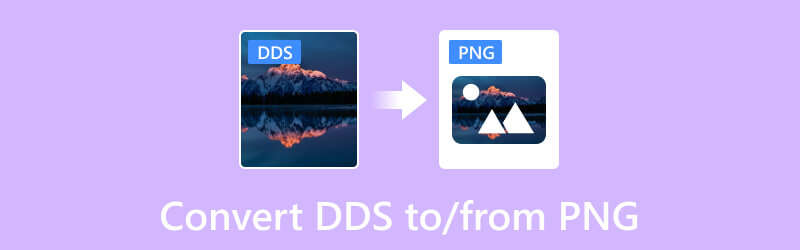
OBSAH STRÁNKY
Část 1. Porovnání grafů DDS vs. PNG
| Vlastnosti | DDS | PNG |
| Přípona souboru | .dds | .png |
| Vývojář | Microsoft | Nezávislá rozvojová skupina PNG |
| Komprese | Využívá ztrátovou kompresi | Využívá bezeztrátovou kompresi |
| Velikost souboru | Menší velikosti souborů | Menší velikosti souborů |
| Flexibilita úprav | Má omezenou podporu přímé editace kvůli kompresi | Lze jej snadno upravovat a upravovat bez ztráty kvality |
| Vhodnost | Je to pro herní textury | Jedná se o obecný obrazový formát |
Část 2. Jak převést DDS do PNG a naopak na Windows a Mac
1. Dávkový převod DDS na PNG s Vidmore Video Converter
Video Converter Vidmore je program, který slouží jako komplexní řešení pro bezproblémový převod vašich DDS souborů do PNG a naopak. Tento všestranný program je vybaven multifunkčním Toolboxem, který mezi svými různými funkcemi zahrnuje pokročilý Image Converter. Zmíněný nástroj Image Converter umožňuje bez námahy importovat široce používané formáty obrazových souborů, jako jsou DDS, PNG, JPG, TIFF, TIF atd., a bezproblémově je převádět do kompatibilních formátů, jako jsou PNG, JPG, BMP, TIFF, WebP a DDS. . Kromě toho tento nástroj Image Converter, stejně jako jeho ostatní konvertory v programu, usnadňuje dávkovou konverzi a umožňuje uživatelům zpracovávat více souborů současně a přitom zajistit vysoce kvalitní bezztrátový výstup. Tato schopnost zvyšuje efektivitu a pohodlí pro uživatele, kteří řeší různé potřeby konverze obrazu.
- Proces dávkové konverze.
- Ultrarychlá rychlost konverze.
- Dynamické nástroje pro vylepšení.
- Všestrannost na podporovaných typech formátů.
- Extra pokročilí tvůrci a editační nástroje.

Jak rychle převést soubory DDS do PNG
Krok 1. Nejprve musíte kliknout na Stažení zdarma tlačítko výše a postupujte podle pokynů k instalaci. Po instalaci spusťte aplikaci a otevřete Panel nástrojů panelu umístěném v horní části rozhraní. Najděte a vyberte Převaděč obrázků funkce z dostupných možností.
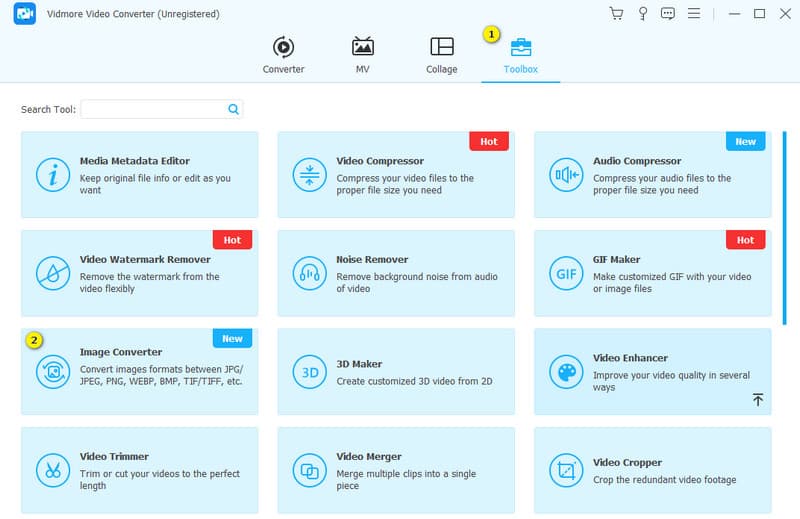
Krok 2. Ve střední části rozhraní nového okna klikněte na Plus tlačítko podepsat pro přidání vašich obrazových souborů DDS z jejich určené složky.
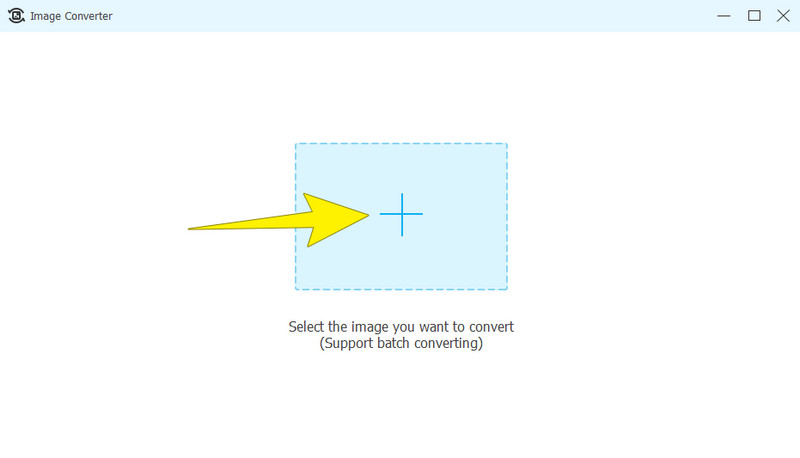
Krok 3. Pokud chcete převést další obrázky, klikněte na Přidat zdrojový soubor knoflík. Poté přejděte na Převést vše na a zvolte cílový výstupní formát, kterým je PNG.
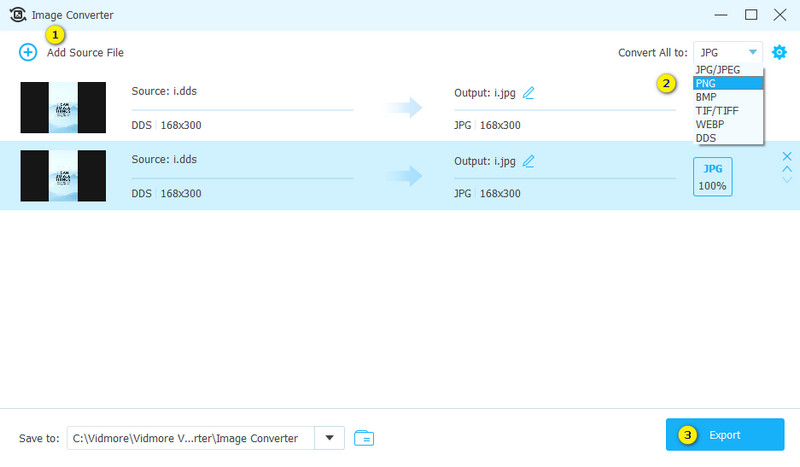
Krok 4. Proces dokončete kliknutím na Vývozní po zadání PNG. Jakmile je převod dokončen, můžete své převedené obrázky najít a přistupovat k nim v určené složce souborů, která je zapsána v Uložit do sekce.
Klady:
- Je to řešení typu vše v jednom.
- Rychle zpracovává konverzi.
- Podporuje různé obrazové formáty.
- Nabízí bezplatné zkušební období.
Nevýhody
- Bezplatná zkušební verze má omezený počet souborů.
2. Změňte DDS na/z PNG pomocí Photoshopu
Adobe Photoshop je výkonný software pro grafický design, který podporuje převod DDS do kompatibilního formátu, jako je PNG, a naopak. V tomto procesu Photoshop poskytuje několik funkcí pro zvýšení účinnosti a přesnosti převodu. Umožňuje přímo otevírat soubory DDS, přičemž zachovává původní kvalitu obrázků nebo textur. Photoshop navíc nabízí pokročilé nástroje pro úpravu obrázků, které vám umožňují provádět úpravy barev, kontrastu a procesu transformace dalších vizuálních prvků.
Klíčové vlastnosti:
• Přímá podpora formátu DDS.
• Dávkové zpracování pro konverzi a úpravy.
• Pokročilé nástroje pro úpravy a vylepšení.
Jak převést PNG na DDS a naopak
Krok 1. Spusťte software na vašem PC.
Krok 2. Dále klikněte na Soubor> Otevřít tlačítko pro načtení souboru obrázku, který chcete převést.
Krok 3. Po nahrání klikněte na Soubor > Uložit Jako tlačítko. Z možnosti uvedené v rozevírací části vyberte cílový formát jako výstup.
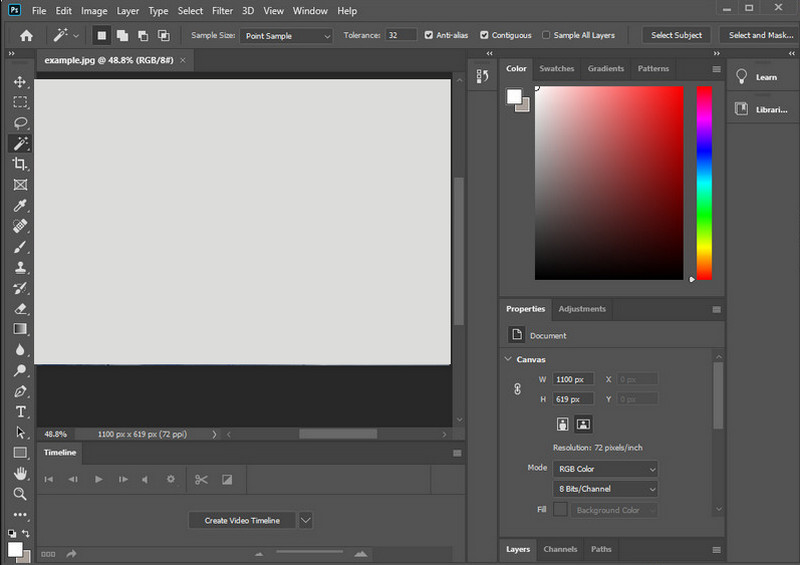
Klady:
- Jedná se o profesionální grafický nástroj s rozsáhlými funkcemi.
- Dokáže zpracovat dávkovou konverzi.
- Umožňuje vám spravovat barevné znázornění obrázku.
Nevýhody
- Vyžaduje placenou licenci.
- Vyžaduje to intenzivní zdroje.
Část 3. Nejlepší online způsoby změny DDS do/z PNG online
1. Vidmore Free Image Converter Online
První online nástroj, který doporučujeme, je Vidmore Převodník obrázků zdarma online. Tato online aplikace vám poskytuje flexibilitu pro import široké škály vstupních formátů. Všechny lze bez problémů převést do univerzálně kompatibilního formátu, jako je PNG, JPG a GIF. Může se pochlubit schopností zpracovat až 40 souborů DDS současně během procesu převodu, což zajišťuje efektivitu. Program navíc ujišťuje uživatele, že kvalita převedených souborů zůstává bez kompromisů a trvale poskytuje optimální výsledky, které jsou v souladu s uživatelskými standardy. Programová podpora souborů doplňuje funkci dávkové konverze, která je doplněna o podporu programu pro typy souborů.
Krok 1. Na webu začněte výběrem formátu PNG z Vyberte výstupní formát sekce.
Krok 2. Poté přetáhněte soubor DDS přímo do rozhraní, kde je Plus tlačítko je.
Krok 3. Poté klikněte na Stáhnout vše když je proces již dokončen.
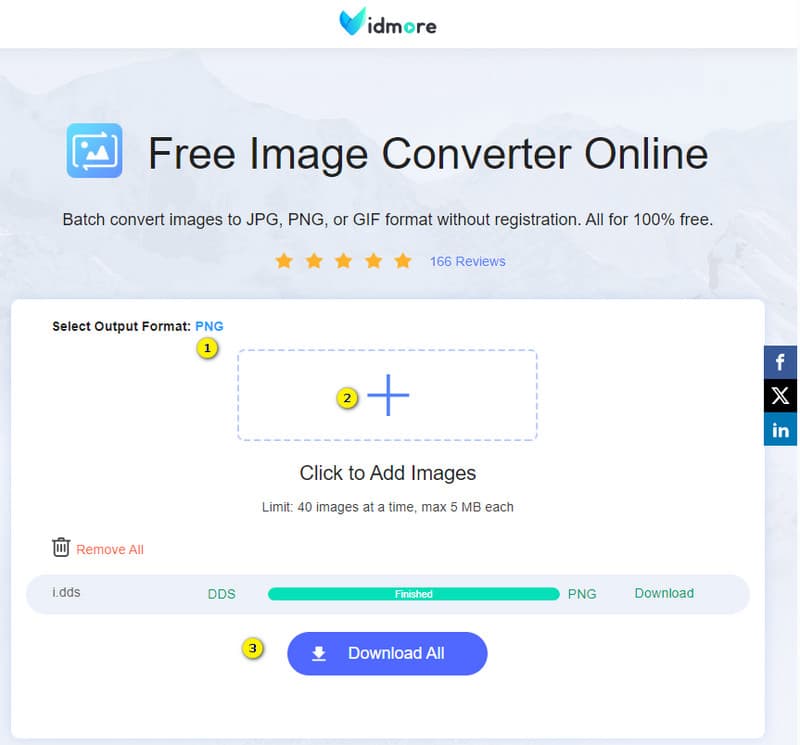
Klady:
- Jedná se o bezplatný převodník souborů DDS do PNG.
- Na výstupu není vodoznak.
- Žádné reklamy na rozhraní.
- Rychlá a spolehlivá konverze.
Nevýhody
- Má limit 40 snímků najednou.
2. APřevést
Další je tento Aconvert. Toto online PNG převodník poskytuje pohodlné a bezplatné online řešení pro převod DDS, PNG a dalších formátů. Kromě toho je to online převodník DDS na PNG, který je schopen efektivně transformovat širokou škálu souborů nebo dokumentů do různých formátů. Aconvert, navržený jako rozšiřující web s ohledem na uživatelskou přístupnost, si klade za cíl pomoci komukoli na webu v jeho potřebách konverze. Je pozoruhodné, že software podporuje vestavěnou dávkovou konverzi, která umožňuje rychlé zpracování více souborů do určeného formátu.
Krok 1. Po přechodu na oficiální webovou stránku klikněte na Zvolte Soubory tlačítko pro nahrání souboru DDS ke konverzi.
Krok 2. Poté vyberte cílový formát, kterým je PNG.
Krok 3. Poté klikněte na Převést nyní tlačítko pro zahájení procesu. Po dokončení nezapomeňte stáhnout výstup.
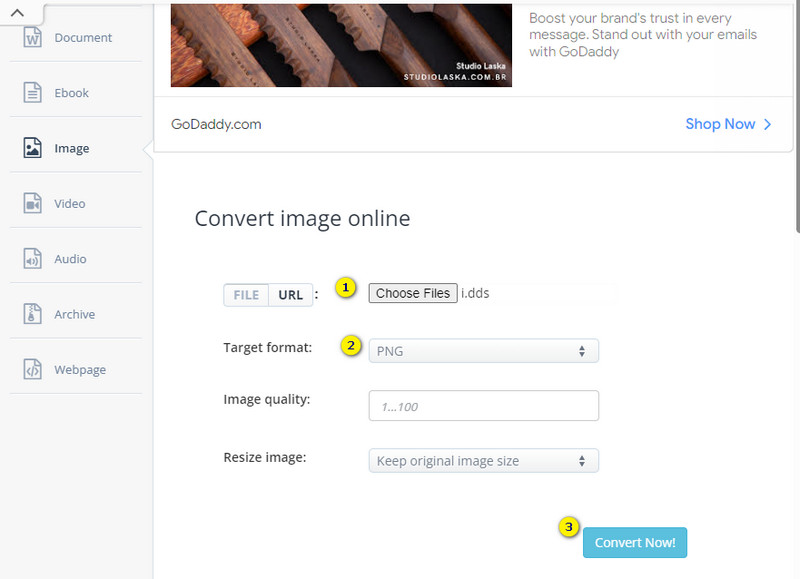
Klady:
- Používání je zdarma.
- Jiné typy souborů můžete převést zdarma.
Nevýhody
- S reklamami číhajícími kolem.
- Proces je o něco pomalejší.
Část 4. Časté dotazy o DDS a PNG
Je DDS menší než PNG?
Ano, DDS je obecně menší než PNG.
Mohu upravovat soubory DDS ve Photoshopu?
Ano, soubory DDS můžete upravovat pomocí speciálního softwaru pro úpravu obrázků nebo a DDS převodník.
Jaký je formát obrázku DDS?
DDS nebo DirectDraw Surface je formát obrazového souboru běžně používaný v počítačové grafice a vývoji her.
Závěr
Vybrali jsme nejlepší offline a online nástroje pro zjednodušení procesu převodu DDS do PNG pro tebe. I když jsou k dispozici všechny uvedené možnosti, doporučujeme použít to nejlepší, co bude vyhovovat vašim preferencím a zařízením. To znamená, že uvidíte robustní schopnosti


